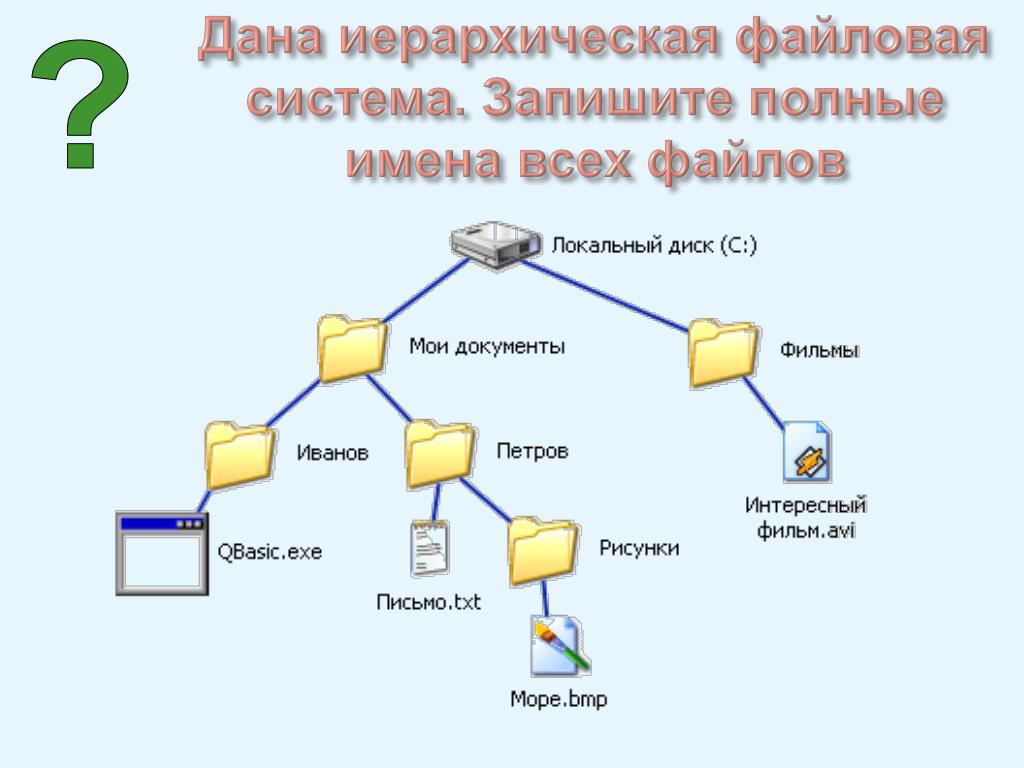5 способов передать большой файл через интернет
Как можно передать файл большого размера через интернет разными способами? С подобной проблемой сталкивались многие пользователи, потому что с передачей небольших файлов проблем нет.
Главная проблема при передаче большого файла — его размер. В большинстве случаев, сервисы и приложения ограничивают размер файла определенной величиной, превышать которую нельзя.
Содержание:
- Как передать большой файл через Яндекс Диск
- Как переслать файл большого размера в Mega
- Как передать файл большого размера через DropMeFiles
- Как отправить большой файл через Disk Karelia
- Как передать файл большого размера в uTorrent
- Выводы статьи
Файл небольшого размера можно прикрепить к сообщению электронной почты, отравить файл через сообщение в мессенджере. В этих случаях, есть ограничения на величину файла. С файлами маленького размера все понятно, а как передать большой файл?
Специалисты сервиса подбора интернет-провайдеров «ИнетМи» делятся пятью самыми распространенными способами передачи больших файлов в Интернет.
При передаче файлов от 1 ГБ и более возникают трудности из-за большого размера файла. Прикрепить к сообщению традиционным способом такой файл уже не получится, для его передачи нужна прямая ссылка и поддержка сервиса или приложения.
Существует несколько простых способов переслать большой файл через интернет, о которых я упомяну в данной статье. Способов передачи больших файлов довольно много, я расскажу о самых простых и удобных способах для обычного пользователя.
При отправке файлов большого размера имейте в виду, что на скорость пересылки файла влияют следующие факторы:
- чем больше файл, тем больший промежуток времени потребуется для его передачи;
- скорость интернет-соединения;
- загруженность удаленных серверов в момент передачи файла, при использовании стороннего сервиса.
Передавать большие файлы по интернету между компьютерами можно при помощи следующих способов:
- облачные хранилища;
- сервисы обмена файлами;
- файлообменники;
- с помощью синхронизации;
- передача файла через торрент.

Традиционные файлообменники (TurboBit, DepositFiles и т. д.) для обмена файлами между пользователями не подойдут из-за того, что при бесплатном использовании на подобных сервисах скорость скачивания очень сильно ограничена. Поэтому бесплатно файл большого размера придется качать оттуда сутками.
Средства синхронизации позволяют передать файл на другой компьютер напрямую, но, к сожалению, бесплатных решений практически нет.
Ранее существовала возможность отправки файлов большого размера через Skype, пока не ввели ограничения.
Поэтому далее мы рассмотрим примеры использования облачных хранилищ, сервисов для обмена файлами, передачу файла напрямую через торрент. В статье рассмотрены решения, работающие на русском языке.
Как передать большой файл через Яндекс Диск
Для использования сервиса Яндекс.Диск необходимо имеет почту на Яндексе. При помощи сервиса Яндекса можно передать большой файл двумя способами: непосредственно через Яндекс Диск, или переслать файл большого размера, прикрепив файл к сообщению электронной почты.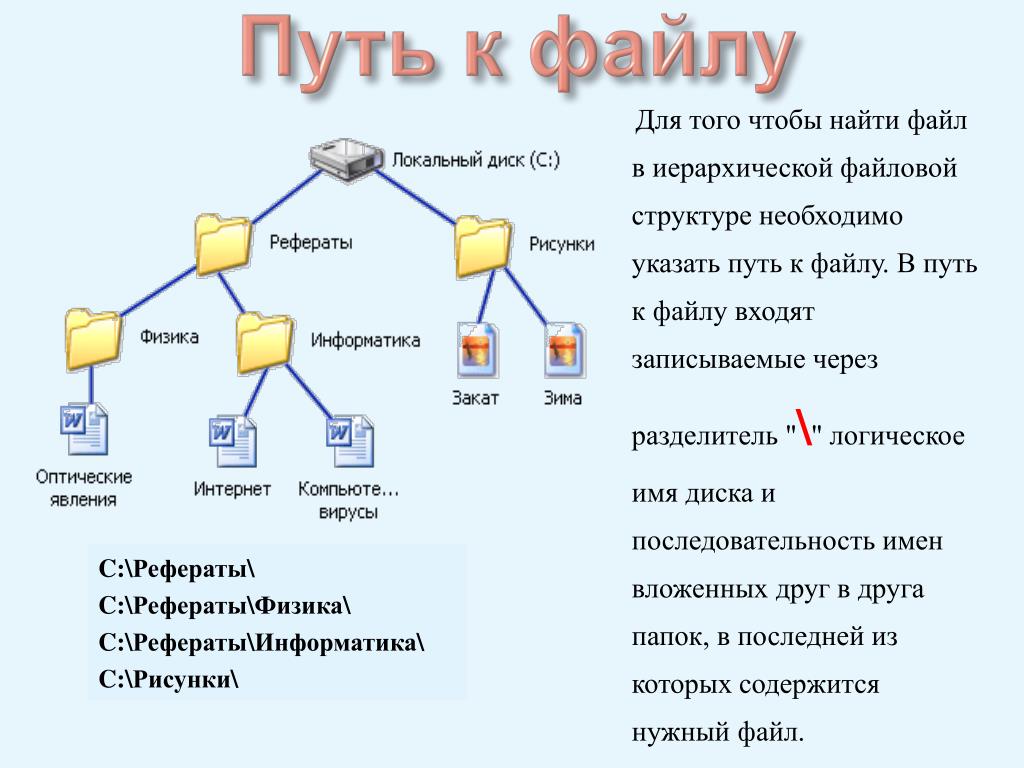
При отправке файла через электронную почту, нажмите на значок «Прикрепить файлы из Диска», а затем отправьте сообщение получателю.
К сообщению электронной почты можно прикрепить можно файл размером до 10 ГБ (при условии установки на вашем компьютере программы-клиента Яндекс Диск). Файл размером более 2 ГБ получатель может сохранить на своем Яндекс.Диск, а файл до 2 ГБ можно скачать на компьютер, или сохранить на Диске.
Обратите внимание, что Яндекс Диск позволяет загружать файлы размером до 10 ГБ (через приложение Яндекс.Диск, или по WebDAV), а при загрузке через веб-интерфейс размер файла не может превышать 2 ГБ.
Второй способ передать большой файл через Яндекс: скопируйте ссылку на файл непосредственно из Яндекс Диска, а затем отправьте ее получателю. Ссылку можно отправить одному человеку, нескольким адресатам, или выложить в публичный доступ.
Выполните следующие действия:
- Выделите файл.
- В правом верхнем углу окна Яндекс Диска переключите переключатель «Поделиться ссылкой» в положение «Включить».

- Скопируйте ссылку на файл в буфер обмена.
- Отправьте ссылку адресату.
Пользователь может поделиться файлом в социальных сетях, нажав на соответствующие кнопки, и с помощью QR кода.
В облачном хранилище файл будет доступен для скачивания постоянно, пока не будет удален из хранилища, или к данной ссылке будет закрыт публичный доступ.
Подобным образом можно воспользоваться услугами другого облачного хранилища, например Google Диск, Облако Mail.Ru, Dropbox и т. д. Облачные хранилища имеют разный размер, предоставляемый пользователю, некоторые свои особенности.
Как переслать файл большого размера в Mega
Mega.nz — облачное хранилище ранее предоставлявшее бесплатно 50 ГБ дискового пространства. Особенностью данного хранилища является шифрование файлов, помещенных в «облако». Файлы шифруются на стороне пользователя.
Войдите облачное хранилище Mega, кликните по файлу правой кнопкой мыши, в контекстном меню выберите «Получить ссылку».
В открывшемся окне «Экспортирование ссылок и ключей дешифрования» выберите нужный вариант для отправки ссылки на файл, а затем скопируйте ссылку.
В Mega используются следующие варианты экспорта ссылок:
- Ссылка без ключа — ссылка на файл без ключа дешифрования.
- Ключ дешифрования — ключ для дешифрования ссылки.
- Ссылка с ключом — ссылка с ключом дешифрования.
Другой пользователь без проблем может скачать файл на свой компьютер, получив ссылку на файл с ключом дешифрования. При передаче ссылки без ключа, у адресата появится возможность для скачивания файла, только после получения ключа дешифрования.
Для передачи больших файлов имеет смысл использовать приложение MEGASync. Получателю файла большого размера, желательно иметь аккаунт в Mega для того, чтобы без проблем скачать файл из-за ограничений. После получения ссылки на файл, размером более 5 ГБ, адресат должен сохранить файл на своем хранилище Mega (это происходит моментально), а затем скачать файл на компьютер из своего хранилища.
Подробнее о Mega читайте на этой странице.
Как передать файл большого размера через DropMeFiles
Бесплатный сервис обмена файлами DropMeFiles позволяет обмениваться файлами размером до 50 ГБ. Для обмена файлами с помощью сервиса не требуется регистрация.
Основные особенности сервиса DropMeFiles:
- есть возможность предоставить файл только для одного скачивания;
- на файл можно поставить пароль;
- через определенный период времени (до 14 дней) файлы удаляются с сервиса.
Обмен файлами через DropMeFiles проходит в следующем режиме:
- Загрузите файл на DropMeFiles.
- При необходимости поставьте пароль на файл.
- После загрузки файла на сервис получите ссылку.
- Отправьте ссылку и пароль (если использовался) адресату удобным способом (на DropMeFiles для передачи ссылки можно использовать электронную почту адресата).
Прочитайте здесь подробную статью по использованию сервиса DropMeFiles.
Как отправить большой файл через Disk Karelia
Disk Karelia (Карельский файлообменник Диск) предлагает использовать передачу файлов размером до 32 ГБ.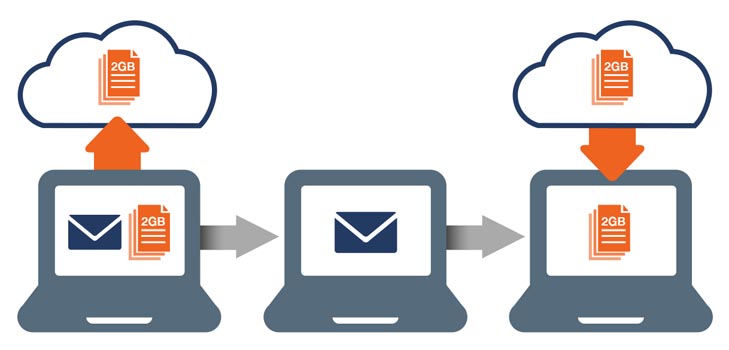 Для обмена файлами Карельский Диск не требует регистрации.
Для обмена файлами Карельский Диск не требует регистрации.
Возможности Карельского файлообменника:
- срок хранения 1 месяц со дня последнего обращения к файлу;
- возможно разовое скачивание файла;
- отсутствует ограничение на скорость скачивания.
Отправка файлов на Karelia Disk проходит следующим образом:
- Загрузите файл на Карельский файлообменник Диск.
- Получите ссылку на скачивание.
- Отправьте ссылку адресату.
Подробнее о Карельском файлообменнике Диск читайте тут.
Как передать файл большого размера в uTorrent
С помощью программы — торрент клиента uTorrent (или другого подобного приложения) можно передать файл большого размера непосредственно между компьютерами без использования посредника: торрент трекера.
Посредством технологии, работающей по протоколу BitTorrent, файл с одного компьютера отправляется на другой компьютер, без посредников.
Необходимые условия для отправки файла этим способом:
- на обоих компьютерах должна быть установлена программа для работы с торрентами;
- передача файла происходит только в то время, когда компьютер отдающего файл включен и подключен к интернету.

Процесс передачи файла проходит в несколько этапов:
- Создание торрент файла с расширением «.torrent».
- Создание раздачи.
- Передача адресату торрент файла или магнет-ссылки любым удобным способом.
- Загрузка большого файла на другом компьютере.
Прочитайте здесь подробную статью об этом способе отправки файлов большого размера на другой компьютер.
Выводы статьи
Пользователь может передать файл большого объема другому пользователю через интернет, используя облачные хранилища, сервисы обмена файлами, через торрент.
Нажимая на кнопку, я даю согласие на обработку персональных данных и принимаю политику конфиденциальности
9 способов отправить большие файлы по Интернету
Если вам необходимо отправить кому-то достаточно большой файл, то вы можете столкнуться с проблемой, что, например, по электронной почте этого сделать не получится. Кроме этого, некоторые онлайн сервисы для передачи файлов, предоставляют эти услуги на платной основе, в этой же статье мы поговорим, как это сделать бесплатно и без регистрации.
Еще один достаточно очевидный способ — использование облачных хранилищ, таких как Яндекс Диск, Google Drive и других. Вы загружаете файл в свое облачное хранилище и даете доступ к этому файлу нужному человеку. Это простой и надежный способ, но может быть так, что у вас там нет свободного места или желания регистрироваться и разбираться с данным способом для однократной отправки файла в пару гигабайт. В этом случае вам могут пригодиться описанные ниже сервисы отправки больших файлов.
Send Anywhere
Send Anywhere — популярный сервис для отправки больших файлов (бесплатно — до 10 Гб при генерации ссылки и без ограничений через приложение), использовать который можно как онлайн, так и с помощью приложений для Windows, MacOS, Linux, Android, iOS. Более того, сервис интегрирован в некоторые файловые менеджеры, например, в X-Plore на Android.
При использовании Send AnyWhere без регистрации и скачивания приложений, отправка файлов выглядит следующим образом:
- Зайдите на официальный сайт https://send-anywhere.
 com/ и слева, в разделе Send добавьте нужные файлы.
com/ и слева, в разделе Send добавьте нужные файлы. - Нажмите кнопку Send и передайте полученный код получателю.
- Получатель должен зайти на тот же сайт и ввести код в поле Input key в разделе Receive.
Учитывайте, что при отсутствии регистрации код работает в течение 10 минут после его создания. При регистрации и использовании бесплатной учетной записи — 2 дней, также появляется возможность создания прямых ссылок и отправки по электронной почте. Подробнее обо всех возможностях и способах использования: Как отправить большие файлы через Интернет в Send Anywhere.
DropMeFiles
DropMeFiles — один из самых простых сервисов для онлайн-обмена большими файлами. Ограничение: 50 Гб (это может быть несколько файлов, а не один), а срок хранения загруженных данных — до 14 дней (по умолчанию — 7).
Способ использования очень прост: заходим на сайт https://dropmefiles.com/ и перетаскиваем на окно браузера файлы (либо нажимаем по «DropMeFiles» и выбираем файлы на компьютере, телефоне или другом устройстве), которые нужно передать, ждём их загрузки на сервис DropMeFiles.
В результате генерируется ссылка для их загрузки, которую вы можете передать адресату сами или ввести его адрес почты или номер телефона. Также вы можете ограничить загрузку файла одним скачиванием или добавить пароль на скачивание (переключатели внизу окна). Разобраться, уверен, сможет каждый.
FEX.NET
Сервис передачи и хранения больших файлов (бесплатно и без регистрации — 50 Гб, хранение 7 суток) во многом похож на предыдущий, русская версия доступна по адресу https://fex.net/ru/
Вы загружаете один или более файлов в своего рода папку, создаете ссылку и передаете её человеку, которому нужно скачать ваши файлы. Перейдя по ней, он видит загруженные вами файлы с возможность скачать их по отдельности или все сразу: разобраться будет не сложно.
File Pizza
Сервис передачи файлов File Pizza работает не так, как остальные перечисленные в этом обзоре: при его использовании никакие файлы нигде не хранятся: передача идет напрямую с вашего компьютера на другой компьютер.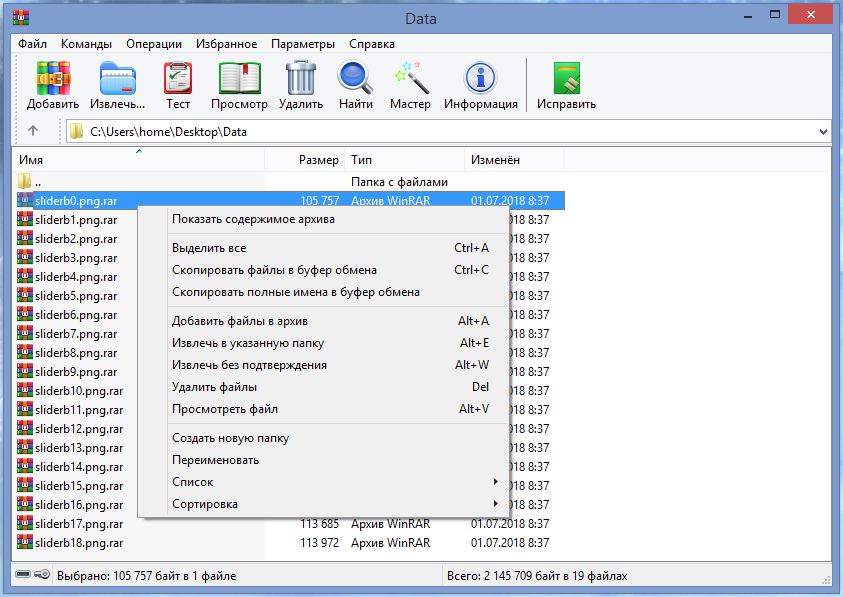
У этого есть плюсы: отсутствие ограничения на размер передаваемого файла, и минусы: пока файл скачивается на другом компьютере, вы не должны отключаться от Интернета и закрывать окно с сайтом File Pizza.
Само по себе использование сервиса выглядит следующим образом:
- Перетащили файл на окно на сайте https://file.pizza/ или нажали «Select File» и указали расположение файла.
- Передали полученную ссылку тому человеку, который должен скачать файл.
- Дождались, когда он скачает ваш файл, не закрывая при этом окно File Pizza на своем компьютере.
Учитывайте, что при передаче файла ваш канал Интернета будет использоваться для отправки данных.
Filemail
Сервис Filemail позволяет бесплатно отправлять большие файлы и папки (размером до 50 Гб) по электронной почте (приходит ссылка) либо в виде простой ссылки, доступен на русском языке.
Отправка доступна не только через браузер на официальном сайте https://www.filemail.com/, но и через программы Filemail для Windows, MacOS, Android и iOS.
Tresorit Send
Tresorit Send — онлайн сервис передачи больших файлов по Интернету (до 5 Гб) с шифрованием. Использование простое: добавляете ваши файлы (можно более 1-го) перетаскивая или указывая их с помощью диалогового окна «Открыть», указываете ваш E-mail, при желании — пароль на открытие ссылки (пункт Protect link with password).
Нажимаете Create Secure Link и передаете сгенерированную ссылку адресату. Официальный сайт сервиса: https://send.tresorit.com/
JustBeamIt
С помощью сервиса justbeamit.com вы можете переслать файлы напрямую другому человеку без какой-либо регистрации или длительного ожидания. Просто зайдите на этот сайт и перетащите мышью файл на страницу. Файл не будет загружаться на сервер, так как сервис подразумевает прямую передачу.
После того, как вы перетащили файл, на странице появится кнопка «Create Link» (создать ссылку), нажмите ее, и вы увидите ссылку, которую нужно передать адресату. Для передачи файла, страница «с вашей стороны» должна быть открыта, а интернет подключен.
www.justbeamit.com
FileDropper
Еще один очень простой и бесплатный сервис для передачи файлов. В отличие от предыдущего, он не требует от вас нахождения в сети до тех пор, пока получатель полностью не скачает файл. Бесплатная пересылка файла ограничивается 5 Гб, что, в общем-то, в большинстве случаев будет достаточно.
Процесс отправки файла выглядит следующим образом: вы загружаете файл с компьютера на FileDropper, получаете ссылку для скачивания и отправляете ее человеку, которому нужно передать файл.
www.filedropper.com
File Convoy
Сервис аналогичен предыдущему и его использование происходит по той же схеме: загрузка файла, получение ссылки, передача ссылки нужному лицу. Максимальный размер файла, отправляемого через File Convoy составляет 4 гигабайта.
Есть и одна дополнительная опция: вы можете указать, в течение какого времени файл будет доступен для скачивания.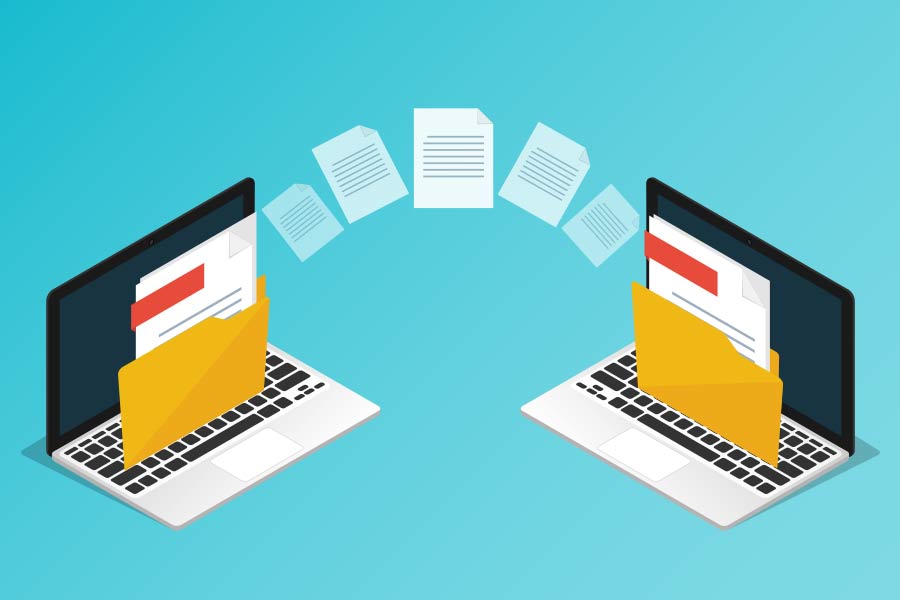 По истечении этого срока, получить файл по вашей ссылке уже не получится.
По истечении этого срока, получить файл по вашей ссылке уже не получится.
www.fileconvoy.com
Samsung Link Sharing
Если у вас есть смартфон или планшет Samsung, на нем присутствует встроенная функция Link Sharing, которая позволяет поделиться файлом до 5 Гб через Интернет: человек, с которым вы делитесь файлом может скачать его с любого устройства, а не только с телефона.
Использовать функцию можно в любом приложении, где есть опция «Поделиться». Например, во встроенном файловом менеджере это будет выглядеть следующим образом:
- Выбираем файлы, которые нужно передать и нажимаем кнопку «Поделиться».
- Нажимаем по пункту «Link Sharing».
- Ждем загрузки и создания ссылки Link Sharing, которую можно передать человеку любым способом (например, через мессенджер).
- Открыв ссылку на любом устройстве, другой пользователь сможет загрузить переданный вами файл.
Конечно, выбор подобных сервисов и способов отправить файлы не ограничивается перечисленными выше, но во многом они копируют друг друга. В этом же перечне я постарался привести проверенные, не перенасыщенные рекламой и исправно работающие.
В этом же перечне я постарался привести проверенные, не перенасыщенные рекламой и исправно работающие.
remontka.pro в Телеграм | Способы подписки
Отправка больших файлов — Бесплатная безопасная передача файлов
Как отправлять и обмениваться большими файлами с помощью TransferNow?
1 Выберите файлы для отправки
Нажмите Start , чтобы выбрать файлы и документы для отправки или перетащите их прямо в любое место нашего интерфейса.
2 Заполните нашу форму
Отправьте файлы по электронной почте своим контактам или получите настраиваемую ссылку для общего доступа. Наш инструмент предоставляет адаптированные функции в соответствии с вашими потребностями.
3 Подтвердите передачу и начните загрузку!
Когда вы закончите заполнение формы передачи файлов, нажмите Передача , чтобы подтвердить информацию о передаче и начать загрузку документов 🚀
Сравните наши предложения
С учетной записью TransferNow вы можете отправлять и делиться еще больше файлы!
TransferNow — это самый простой, быстрый и безопасный интерфейс для передачи и обмена файлами . Отправляйте фотографии, видео и другие большие файлы без обязательной подписки благодаря TransferNow.
Отправляйте фотографии, видео и другие большие файлы без обязательной подписки благодаря TransferNow.
Создайте учетную запись TransferNow , чтобы получить более высокую пропускную способность и дополнительные функции. Это просто и безопасно!
Безопасная передача файлов по электронной почте или по общим ссылкам
Отправляйте и обменивайтесь большими файлами и другими документами быстро и безопасно с помощью нашего решения для передачи файлов. Отправка больших файлов по электронной почте или создание простой ссылки для обмена с любого устройства (смартфона, планшета, компьютера), используя только веб-браузер.
Отправка больших файлов до 200 ГБ за одну передачу
Получите учетную запись TransferNow для передачи больших файлов и других документов большого размера! Файлы доступны до 365 дней , прежде чем они будут автоматически и безвозвратно удалены с наших серверов.
Отслеживайте отправленные файлы.
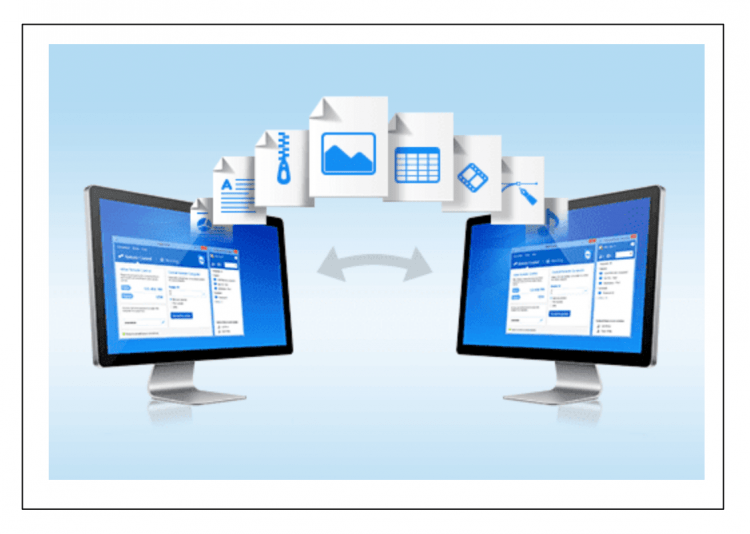 Управляйте своими переводами.
Управляйте своими переводами.Используйте нашу полную панель мониторинга, чтобы отслеживать загрузки файлов с течением времени. Вы можете изменять данные и параметры ваших переводов, повторно передавать файлы новым получателям без необходимости систематически повторно загружать одни и те же документы и стирать перевод до истечения срока его действия.
Используйте TransferNow для отправки файлов для вашего бизнеса
Воспользуйтесь нашими многопользовательскими подписками на добавьте или импортируйте своих соавторов и дополнительных пользователей , чтобы они тоже могли получить учетную запись TransferNow. Получите учетную запись администратора, где у вас будет полный контроль над доступом ваших пользователей, настройкой белой метки, приемом файлов и выставлением счетов. Вы также можете получить доступ к истории отправки и получения файлов вашего бизнеса.
Интегрируйте виджет TransferNow на свой веб-сайт и легко получайте файлы.
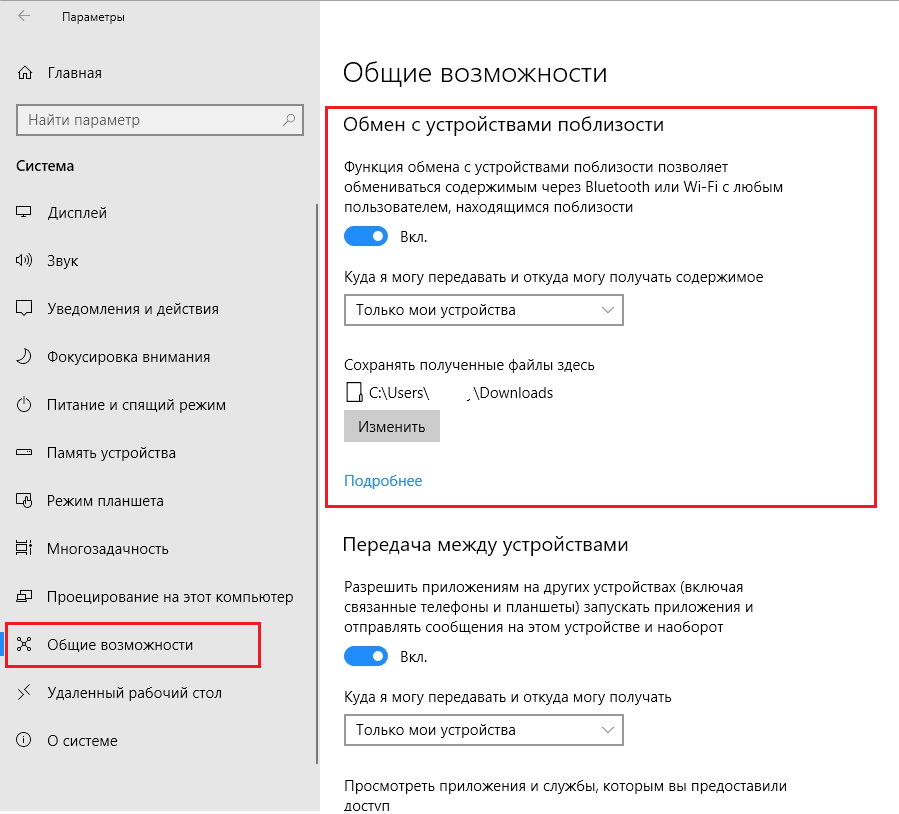
Откройте для себя наш генератор форм , чтобы получать файлы прямо в свою учетную запись и настраивать внешний вид виджета, а также его полей (текстовые поля, раскрывающиеся списки, флажки, переключатели). Вы можете получить простой HTML-код для интеграции с вашим веб-сайтом , что позволит вам мгновенно получать файлы.
Настройте свою учетную запись с помощью настройки White Label
Создайте свой персонализированный веб-субдомен (например: https://mycompany.transfernow.net) добавьте свой логотип и обои, чтобы выделить изображение вашего бренда и/или графическую идентификацию . Вы можете визуально улучшить свою учетную запись, добавив свой логотип и цветовую схему в электронные письма о переводе. Продвигайте видение вашей компании , настраивая свою учетную запись при отправке и получении файлов.
Бесплатная пробная версияСравните наши предложения
Защитите свои переводы паролем
Перенесите свои файлы по электронной почте или создайте общую ссылку и добавьте пароль для блокировки доступа к странице загрузки ваших переводов . В этом случае, что касается передачи по электронной почте, мы не сообщаем пароль вашим получателям и оставляем на ваше усмотрение возможность переслать его вашим контактам.
В этом случае, что касается передачи по электронной почте, мы не сообщаем пароль вашим получателям и оставляем на ваше усмотрение возможность переслать его вашим контактам.
Выберите регион, в котором ваши файлы будут храниться и шифроваться при хранении (AES-256). и местонахождение пользователей. 9Файлы 0009, хранящиеся в нашем облаке, зашифрованы в состоянии покоя
с помощью алгоритма AES-256 (Rijndael).Используйте функцию превентивного антивирусного сканирования для удаления зараженных файлов
Чтобы защитить ваших пользователей и вас , мы анализируем файлы в конце каждой передачи, прежде чем сделать их доступными для загрузки, если нет зараженных файлов найденный.
Отправка фотографий, загрузка и размещение изображений
Поделитесь своими семейными, профессиональными и другими фотографиями с друзьями, семьей или любым другим получателем. Отправить многочисленные фотографии в высоком разрешении. Передавайте изображения и фотографии без потери качества для ваших получателей!
Передавайте изображения и фотографии без потери качества для ваших получателей!
Делитесь и отправляйте свои длинные видео
Сегодня качество видеозаписи улучшается с каждым днем, а размер видеофайлов также увеличивается. Таким образом, мы получаем файлы размером в несколько гигабайт. К счастью, TransferNow позволяет вам делиться видео любого размера .
Предварительный просмотр и потоковая передача файлов для ваших пользователей
После того, как ваши файлы загружены и передача доступна для скачивания, ваши пользователи могут предварительный просмотр и потоковое воспроизведение видео , аудио или других файлов, таких как PDF-документы. Например, это очень полезно перед загрузкой здоровенных видео.
Используйте свою собственную адресную книгу
Упростите повторяющуюся отправку файлов одним и тем же контактам и получателям, добавляя или импортируя контакты из вашей адресной книги. Таким образом, вы сэкономите время, так как вам больше не придется систематически вводить адреса электронной почты ваших контактов.
Создание групп контактов
Помимо использования адресной книги, вы можете создать групп и списков контактов , что повышает производительность повторяющихся переводов.
TransferNow доступен для Windows, macOS и Linux.
Интегрируйте TransferNow на свой веб-сайт для приема файлов
Откройте для себя наш инструмент для создания настраиваемых форм , а затем, добавив простую строку HTML-кода на свой веб-сайт, вы сможете напрямую получать файлы.
Бесплатная пробная версия
Настройка и интегрируйте наш виджет, чтобы получать файлы от ваших клиентов или других контактов прямо с вашего собственного веб-сайта.
Создайте свои собственные формы приема файлов и добавьте свои настраиваемые поля (текстовые поля, раскрывающиеся списки, флажки и переключатели).
Передаваемые файлы хранятся в нашем защищенном облаке , и вы получите уведомление о том, что новый перевод был получен на вашу учетную запись.

Готовы начать?
Откройте для себя наши предложения!Безопасный регулярный платеж без обязательств. Отменить в любое время.
Годовой (скидка 20%)
Ежемесячный
Передача бесплатно
Без регистрации
- 5 ГБ за передачу
- Файлы доступны для 7 дней
- Защита паролем
- Без хранения
- Полная настройка
- Прием файлов
- Многопользовательский
- Единый вход (SSO)
120 € 96 €/год (экономия 20%)
1 пользователь
- 200 ГБ за передачу
- Файлы доступны для 365 дней
- Защита паролем
- 1 ТБ хранилища
- Полная настройка
- Прием файлов
- Многопользовательский
- Единый вход По (SSO)
360 € 288 €/год ( скидка 20%)
25 учетных записей пользователей
- 200 ГБ за передачу
- Файлы доступны 365 дней
- Защита паролем
- 1 ТБ хранилища на пользователя
- Полная настройка
- Прием файлов
- Многопользовательский
- Единый вход (SSO)
Связаться с нами
Неограниченное количество пользователей
- Неограниченный размер на передачу
- Индивидуальная Доступность
- Защита паролем
- Индивидуальная Хранение
- Полная индивидуальная настройка
- Прием файлов
- Многопользовательский 9000 5 Единый вход (SSO)
Безопасное решение
Безопасность вашего данные являются нашим приоритетом
Где размещаются файлы TransferNow?
Используя наш сервис для отправки или получения файлов, вы получаете выделенную и безопасную глобальную облачную инфраструктуру, в которой файлы хранятся и шифруются на диске (AES-XTS 256 бит) в центрах обработки данных (AICPA SOC 2 Type II) в Европе, Америке и азиатских континентов.
Безопасны ли мои личные данные?
Вы открываете и/или используете мои файлы?
Мои файлы в безопасности?
Узнайте больше ответов в разделе часто задаваемых вопросовВоспользуйтесь нашим 7-дневным бесплатным пробным периодом для частных и корпоративных пользователей
TransferNow — идеальное решение для отправки файлов по электронной почте (или по общей ссылке) и получения файлов любого размера! Обменивайтесь документами, демонстрируя имидж своего бренда и производя отличное впечатление на своих пользователей!
РегистрацияСравните наши предложения
Как отправлять большие файлы через Интернет
Вы когда-нибудь пытались отправить кому-нибудь файл по электронной почте только для того, чтобы ваша почтовая служба сообщила вам, что он слишком большой? Это неприятная, но распространенная проблема. Большинство почтовых сервисов ограничивают размер вложенных файлов. Например, Gmail и Yahoo ограничивают размер вложенных файлов до 25 МБ, поэтому видео размером 100 МБ не проходит.
Хорошая новость заключается в том, что электронная почта — не единственный выбор. Многие службы хранения файлов и автономные веб-сайты для передачи файлов могут взять на себя эту работу. Вот несколько способов отправки больших файлов через Интернет.
Хранить файлы онлайн
Одним из простых решений является загрузка файла в облачное хранилище, к которому другой человек может затем получить доступ и использовать для загрузки всего, что вы не можете отправить по электронной почте. Многие из этих служб предлагают бесплатные уровни с достаточным объемом памяти для решения вашей проблемы:
Box предлагает 10 ГБ бесплатного хранилища.
Dropbox предлагает 2 ГБ бесплатного хранилища.
Google Диск предлагает 15 ГБ бесплатного пространства.
iCloud предлагает 5 ГБ бесплатного хранилища.
OneDrive предлагает 5 ГБ бесплатного хранилища.
Однако эти службы также имеют ограничения на загрузку, что может помешать вашим планам. Проверьте, можно ли разместить ваш файл в какой-либо из этих служб, в противном случае вам может потребоваться перейти на платный план.
Проверьте, можно ли разместить ваш файл в какой-либо из этих служб, в противном случае вам может потребоваться перейти на платный план.
Загрузка больших файлов с помощью Gmail
Gmail ограничивает размер прикрепленных файлов до 25 МБ; все, что сверх этого, автоматически помещается на Google Диск. Вы можете пройти этот процесс, создав новое электронное письмо в Gmail, а затем прикрепив файл, который хотите отправить. Если он слишком большой, Google создаст ссылку на него на Google Диске.
При попытке отправить электронное письмо вас попросят предоставить получателю доступ к файлу и установить его разрешения. По умолчанию файл доступен только для просмотра. Вы можете разрешить пользователю просматривать или редактировать файл, но для выполнения любого действия ему потребуется учетная запись Google.
После отправки сообщения электронной почты получатель может щелкнуть ссылку в письме, чтобы просмотреть файл на Google Диске.
Загрузка больших файлов с помощью Yahoo Mail
Если вы попытаетесь отправить большой файл через Yahoo, вам будет предложено сохранить файл на Google Диске или в Dropbox. Выберите предпочитаемый сервис, а затем вручную загрузите в него файл. Затем вы можете вернуться к своей электронной почте, нажать «Вложение файла» и выбрать 9.0009 Делитесь файлами с Google Диска
Выберите предпочитаемый сервис, а затем вручную загрузите в него файл. Затем вы можете вернуться к своей электронной почте, нажать «Вложение файла» и выбрать 9.0009 Делитесь файлами с Google Диска
Выберите файл, и он появится в виде вложения электронной почты. После того, как ваше электронное письмо будет отправлено, ваш получатель может щелкнуть вложенный файл, чтобы просмотреть его на Google Диске или в Dropbox.
Загрузка больших файлов с помощью Outlook
Если вы попытаетесь отправить что-то слишком большое через Outlook, вам будет предложено загрузить файл в OneDrive и поделиться им по ссылке. Выберите ссылку «Загрузить и поделиться» в качестве личной ссылки OneDrive 9.0010, а затем отправьте свое сообщение. Затем получатель сможет открыть и просмотреть файл из вашего пространства OneDrive.
Загрузка на сайт передачи файлов
Вместо того, чтобы полагаться на электронную почту, вы можете обратиться к стороннему веб-сайту для передачи файлов. Загрузите файл, который хотите отправить, и введите свое имя и адрес электронной почты вместе с именем и адресом получателя. Сайт размещает файл в Интернете и отправляет получателю ссылку для скачивания.
Загрузите файл, который хотите отправить, и введите свое имя и адрес электронной почты вместе с именем и адресом получателя. Сайт размещает файл в Интернете и отправляет получателю ссылку для скачивания.
Насколько большим может быть файл? Это зависит от услуги, а в некоторых случаях и от того, сколько вы готовы заплатить.
DropSend
Сайт передачи файлов DropSend(откроется в новом окне) позволяет составить электронное письмо получателю и прикрепить файл, который вы хотите отправить. Ваш получатель получит электронное письмо со ссылкой на файл для просмотра или скачивания. DropSend предлагает несколько многоуровневых тарифных планов, хотя вы все равно можете зарегистрироваться бесплатно (открывается в новом окне).
Бесплатный тарифный план Lite позволяет обмениваться файлами размером до 4 ГБ, отправляя до пяти раз в месяц. Если вам нужно отправить файлы большего размера, любой платный план снимет ограничение на загрузку. Базовый план стоит 5 долларов в месяц и позволяет отправлять 25 сообщений в месяц и 10 ГБ онлайн-хранилища. Планы Standard и Professional добавят больше отправок, места для хранения и других функций.
Планы Standard и Professional добавят больше отправок, места для хранения и других функций.
MyAirBridge
С помощью MyAirBridge(откроется в новом окне) вы можете загрузить файл и отправить ссылку по электронной почте определенному получателю или просто загрузить файл и создать ссылку, которой можно поделиться с кем угодно. Вы можете бесплатно отправить файл размером до 20 ГБ. Базовый план за 2,99 доллара в месяц покрывает файлы размером до 50 ГБ, план Pro за 10,99 доллара в месяц обрабатывает файлы размером до 250 ГБ, а план Enterprise за 65,99 доллара в месяц позволяет файлы неограниченного размера.
Файловая почта
Filemail(откроется в новом окне) — это быстрый и простой веб-сайт. Заполните форму электронной почты, указав свой адрес и пункт назначения, составьте сообщение, прикрепите файл и отправьте сообщение. Затем получатель получит ссылку на файл, чтобы он мог загрузить его или просмотреть в Интернете.
Бесплатный вариант позволяет использовать файлы размером до 5 ГБ, план Filemail Pro за 10 долларов в месяц поддерживает размеры до 25 ГБ, а план Business за 15 долларов в месяц поддерживает неограниченные размеры файлов.
WeTransfer
Популярный сервис WeTransfer(откроется в новом окне) позволяет выбрать файл, который вы хотите отправить, с вашего компьютера, добавить адреса электронной почты, а затем составить сообщение. Когда будете готовы, нажмите кнопку Transfer , чтобы отправить файл получателю.
Бесплатная учетная запись WeTransfer с поддержкой рекламы позволяет использовать файлы размером до 2 ГБ. Вам не нужно создавать учетную запись, но гости должны вводить код подтверждения по электронной почте для каждого перевода. За 11 долларов в месяц учетная запись WeTransfer Pro позволяет передавать файлы размером до 200 ГБ, а также предоставляет другие преимущества. И за 19 долларовв месяц Премиум-аккаунт позволяет передавать неограниченное количество файлов.
Отправить куда угодно
Управляемый Rakuten Symphony Korea, базирующейся в Сеуле, Send Anywhere (открывается в новом окне) — это поддерживаемый рекламой сайт для передачи файлов, который может бесплатно отправлять файлы размером до 10 ГБ. Вы можете загрузить файл, а затем защитить его с помощью шестизначного ключа или создать учетную запись, чтобы создать общую ссылку или отправить электронное письмо.
Вы можете загрузить файл, а затем защитить его с помощью шестизначного ключа или создать учетную запись, чтобы создать общую ссылку или отправить электронное письмо.
Рекомендовано нашей редакцией
Как объединить файлы PDF
Как получить доступ к скрытым файлам вашего Mac
Быстрая очистка файлов: организуйте свое онлайн-хранилище с помощью этих 7 простых шагов месяц.
Битварден Отправить
Диспетчер паролей Bitwarden также предлагает способ безопасной отправки больших файлов через Интернет с помощью Bitwarden Send. Вы можете поделиться текстом с бесплатной учетной записью. Возможность отправки файлов включена в годовую подписку за 10 долларов.
Чтобы поделиться файлом размером до 500 МБ, перейдите на страницу отправки на сайте Bitwarden и нажмите кнопку Создать новую кнопку Отправить . Введите имя файла, которым вы хотите поделиться, затем прикрепите файл. Вы также можете установить дату удаления, дату истечения срока действия и пароль перед отправкой.
После отправки файла он будет загружен в Bitwarden. Затем вы отправляете ссылку на файл своим получателям, и они загружают файл по этой ссылке.
Червоточина
Wormhole(Открывается в новом окне) – это простой, но эффективный сайт, который помогает безопасно обмениваться файлами размером до 10 ГБ с помощью сквозного шифрования и автоматически истекающих ссылок. Просто загрузите файл, которым хотите поделиться, и будет создана ссылка. Поделитесь этой ссылкой с получателем, который затем сможет загрузить файл. Срок действия общей ссылки истекает через 24 часа.
Отправить Большой
SendBig (открывается в новом окне) позволяет бесплатно обмениваться файлами размером до 30 ГБ. Просто перетащите файл или папку, которую вы хотите отправить, на панель электронной почты, добавьте адрес получателя, напишите сообщение, а затем отправьте электронное письмо.
Зарегистрировав бесплатную учетную запись Pro, вы можете защитить свои файлы паролем, изменить срок их действия, получать электронное письмо, когда кто-то загружает общий файл, и установить максимальное количество загрузок для каждого файла.
ToffeeShare(открывается в новом окне) предлагает новый вариант веб-сайта для обмена файлами. Это бесплатная служба, использующая метод однорангового обмена, что означает, что ваш файл не хранится в сети, а отправляется непосредственно получателю. . Чтобы это работало, вы просто перетаскиваете или вручную загружаете файл на сайт — размер не имеет значения.
Создается ссылка на ваш файл, которой вы делитесь с получателем. Вам просто нужно держать страницу открытой, пока другой человек загружает файл прямо на своем конце. Вы также можете поделиться своим файлом только с ближайшими устройствами, подобно AirDrop от Apple.
Нравится то, что вы читаете?
Подпишитесь на информационный бюллетень Tips & Tricks , чтобы получить советы экспертов, чтобы получить максимальную отдачу от вашей технологии.
Этот информационный бюллетень может содержать рекламу, предложения или партнерские ссылки. Подписка на информационный бюллетень означает ваше согласие с нашими Условиями использования и Политикой конфиденциальности.




 com/ и слева, в разделе Send добавьте нужные файлы.
com/ и слева, в разделе Send добавьте нужные файлы.